Vollständige Anleitung zum Downgraden von iOS 11 Beta auf iOS 10 auf dem iPhone
Aug 13, 2022 • Filed to: Tipps für iOS und iPhone • Proven solutions
Apple hat die neueste iOS 11 Beta angekündigt. Aber bis jetzt ist es noch in der Entwicklungsphase und exklusiv für Entwickler zu Testzwecken erhältlich. Die öffentliche Version steht jedoch ebenfalls zum Herunterladen und Installieren zur Verfügung. Diese Version enthält viele Bugs und ist instabil. Es ist also notwendig, auf iOS 11 downzugraden, um das iOS-Gerät vollständig ausreizen zu können. Um alle Bugs loszuwerden und ein stabiles Betriebssystem zu bekommen, ist ein solches Downgrade von iOS 11 auf iOS 10.3 oder niedriger ein echtes Muss.
Wir werden in dieser Schritt-für-Schritt-Anleitung über das Downgraden von iOS 11 Beta mit Hilfe von iTunes sprechen, und ebenso über alles, an das Sie vor dem Downgrade von iOS 11 denken sollten.
Teil 1: Vor dem Downgrade auf iOS 11 Beta
Das Downgraden per iTunes ist ein langwieriger Vorgang. Manchmal ist er ein wenig zu kompliziert für einige Einsteiger. iOS 11 Beta enthält viele Bugs und Instabilitäten. Das Downgrade ist also obligatorisch, bis die offizielle Version veröffentlicht wird.
Daher ist es Zeit, von iOS 11 Beta zurück zu Ihrem alten Betriebssystem zu gehen. Sie müssen jedoch einige Vorbereitungen für das Downgraden des Betriebssystems treffen. Bitte lesen Sie die unten aufgeführten Vorbereitungsschritte.
- Bitte nehmen Sie eine Sicherungskopie Ihres iOS-Geräts vor, bevor Sie fortfahren. Sie können Ihr iPhone mit iTunes sichern. Alternativ ist dr.fone Toolkit - Telefon-Backup (iOS) eine tolle Option für das problemlose Übertragen mit einem Klick.
- Lesen Sie die Anweisungen, um iOS 11 korrekt herunterzuladen und alle Zweifel aus dem Weg zu räumen, bevor Sie fortfahren.
- Halten Sie alle Passwörter und Anmeldeinformationen bereit, da diese nach dem Downgrade benötigt werden.
- Installieren Sie die neueste Version von iTunes auf Ihrem PC oder MAC.
- Halten Sie den Akku Ihres Mobiltelefons in ausreichendem Ladezustand, damit der Vorgang nicht unterbrochen wird.
- Schalten Sie alle Passwörter und iCloud-Sperren aus.
Vergewissern Sie sich, dass alle oben genannten Anforderungen erfüllt sind, Sie wollen Ihr Gerät nicht aufgrund eines gescheiterten Downgrades unbrauchbar machen.
Teil 2: Wie downgraden Sie von iOS 11 Beta auf iOS 10.3.2?
In diesem Teil besprechen wir, wie Sie iOS 11 endlich auf Ihr altes iOS 10.3.2 downgraden. Diese iOS-Version ist die zweitletzte von Apple veröffentlichte. Es ist die neueste offizielle und stabile OS-Version. Das Downgraden auf diese iOS-Version ist also absolut sicher.
Der Downgrade-Prozess auf iOS 11 ist wesentlich einfacher als die Installation der veröffentlichten Version der iOS 11 Beta. Diese Version ist noch nicht offiziell, daher bietet Apple einen offiziellen Downgrade-Weg via iTunes. Zum Downgrade von iOS 11 müssen Sie die folgende Schritt-für-Schritt-Anleitung befolgen.
Schritt 1. Drücken Sie zunächst den Ein/Aus-Knopf und den Power-Knopf gleichzeitig, um Ihr Gerät in den DFU-Modus zu versetzen. Nach dem erfolgreichen Wechsel in den DFU-Modus erscheint das Apple-Logo auf dem Bildschirm. Verbinden Sie das Gerät mit iTunes und lassen Sie dann den Home-Knopf los, wenn „iTunes erfolgreich verbunden“ zu sehen ist.
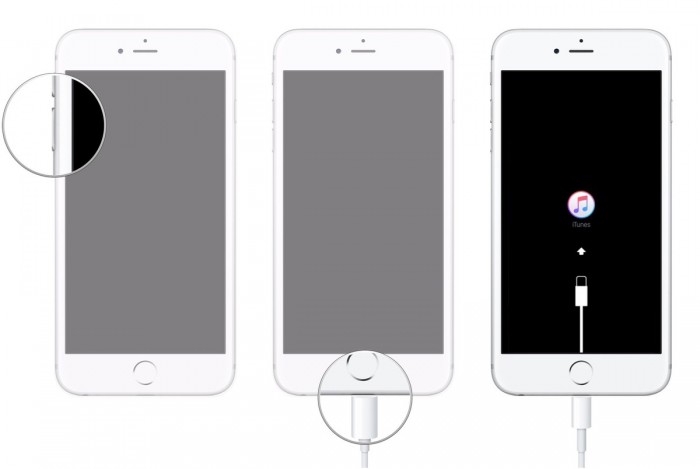
Schritt 2. Öffnen Sie nun iTunes. Die „Wiederherstellen“-Option sollte sich automatisch öffnen. Tippen Sie darauf und wählen Sie dann die Option „Wiederherstellen und Aktualisieren“, um Ihre Aktion zu bestätigen.
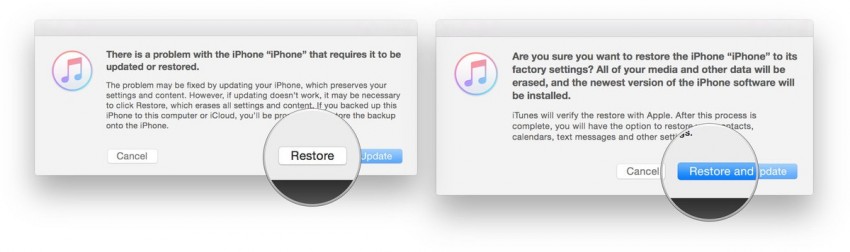
Schritt 3. Klicken Sie in diesem Schritt auf „Weiter“ und fahren mit dem Softwareinstaller für iOS 10.3.2 fort.
Schritt 4. Klicken Sie schließlich auf „Zustimmen“, um den Vorgang zu starten.
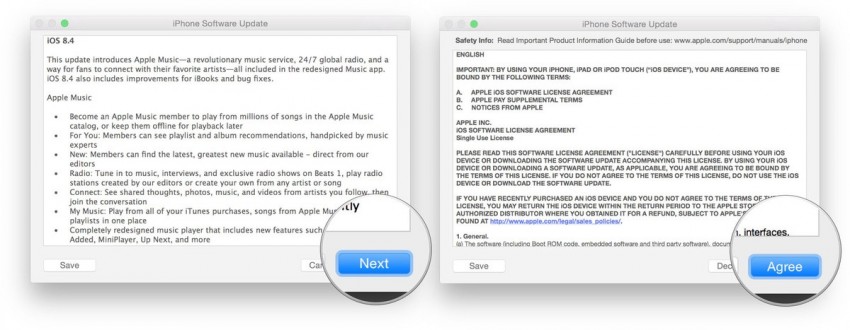
Haben Sie nun etwas Geduld, Ihr Gerät wird auf iOS 10.3.2 downgegradet. Es ist normal, dass Ihr Gerät im Verlauf des gesamten Prozesses mehrmals neu startet. Sollte der Vorgang fehlschlagen, müssen Sie das Gerät lediglich ausschalten und den Prozess erneut starten.
Mithilfe dieses Vorgangs können Sie den Downgrade von iOS 11 Beta auf iOS 10.3 leicht durchführen.
Teil 3: Wie downgraden Sie von iOS 11 Beta auf iOS 10.2/iOS 10.1?
In diesem Abschnitt werden wir den Downgrade von iOS 11 beta auf iOS 10.2 oder iOS 10.1 besprechen. Dazu müssen Sie die IPSW-Datei für Ihr spezielles iOS-Gerätemodell herunterladen. Dieses Dateiformat wird zum Herunterladen der iOS Firmware verwendet. Mithilfe von iTunes kann diese Datei auf einem bestimmten iOS-Gerät geflasht werden, um alle verfügbaren iOS-Versionen zu downgraden oder zu aktualisieren.
Um von iOS 11 Beta auf iOS 10.2 oder 10.1 downzugraden, müssen Sie die unten aufgeführten Anweisungen korrekt befolgen. Stellen Sie zuvor sicher, dass Sie die Voraussetzungen aus Teil 1 erfüllen. Bitte lesen Sie zunächst die komplette Bedienungsanleitung und beseitigen Sie alle Unklarheiten, bevor Sie fortfahren. Danach sind Sie bereit, loszulegen.
Schritt 1. Besuchen Sie die ipsw.me Website. Wählen Sie Ihr iOS-Gerät aus der angegebenen Liste. Achten Sie darauf, das richtige Modell und die richtige Version für Ihr Gerät zu wählen. Das Herunterladen und Auswählen eines falschen Modells und das Flashen Ihres iOS-Geräts damit kann zum Abbruch des Vorgangs oder zu Schäden am Gerät führen. Seien Sie bei diesem Vorgang also vorsichtig.
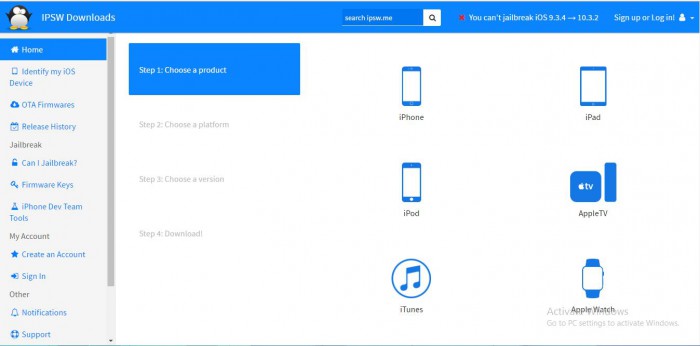
Schritt 2. Bestätigen Sie nun das Modell Ihres Gerätes, wählen Sie die richtige Firmware-Version aus der Liste und laden Sie die IPSW-Firmwaredatei herunter. Diese Dateien sind mit 2,5 GB relativ groß. Sie benötigen also eine stabile Internetverbindung, um diesen Download abzuschließen.
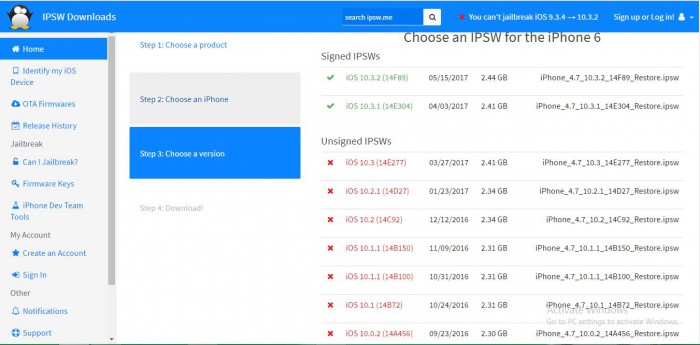
Schritt 3. Verbinden Sie nun Ihr iOS-Gerät mit Hilfe des Datenkabels mit dem PC.
Schritt 4. Starten Sie dann iTunes und navigieren Sie zur Geräteübersicht.
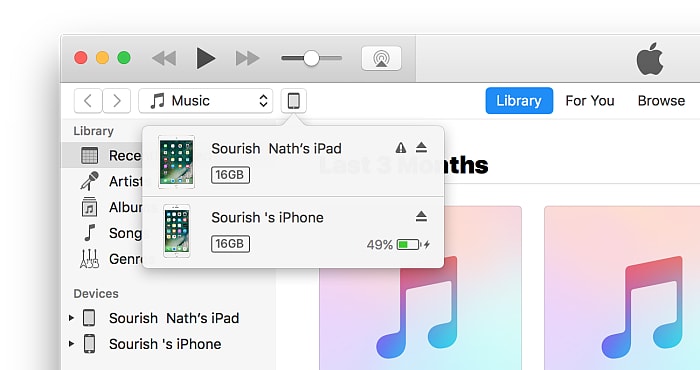
Schritt 5. Drücken Sie den Ein/Aus-Knopf und den Power-Knopf gleichzeitig, um Ihr Gerät in den DFU-Modus zu versetzen. Nach dem erfolgreichen Wechsel in den DFU-Modus erscheint das Apple-Logo auf dem Bildschirm.
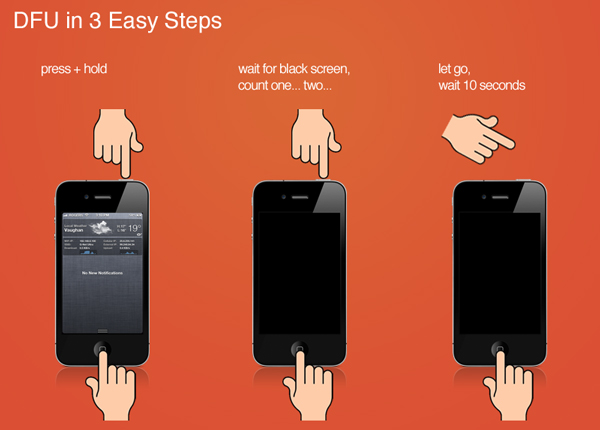
Schritt 6. Sie können nun den Power-Knopf loslassen, halten Sie den Home-Knopf jedoch weiterhin gedrückt, bis Sie die Bestätigung „Mit iTunes verbunden“ erhalten. Sie erhalten außerdem die „Gerät wird wiederhergestellt“-Nachricht in iTunes. Jetzt können Sie den Home-Knopf loslassen.
Schritt 9. Klicken Sie nun auf Shift + die ‚iPhone wiederherstellen‘-Option. Dies ermöglicht Ihnen das Auswählen der IPSW-Datei, die Sie heruntergeladen haben. Suchen Sie die Datei und wählen Sie sie aus.
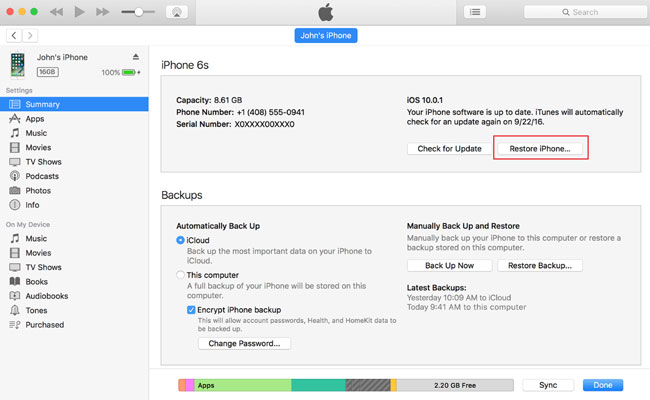
Schritt 10. Folgen Sie den Anweisungen auf dem Bildschirm, um mit der Installation fortzufahren. Klicken Sie auf „Installieren“, wenn Sie von iTunes dazu aufgefordert werden.
Mit dieser Methode können Sie iOS 11 Beta auf iOS 10.2 oder 10.1 downgraden.
Schritt 11. Bitte gedulden Sie sich, bis das Telefon gestartet ist und Sie die Willkommensnachricht mit dem „Hallo“-Bildschirm sehen.
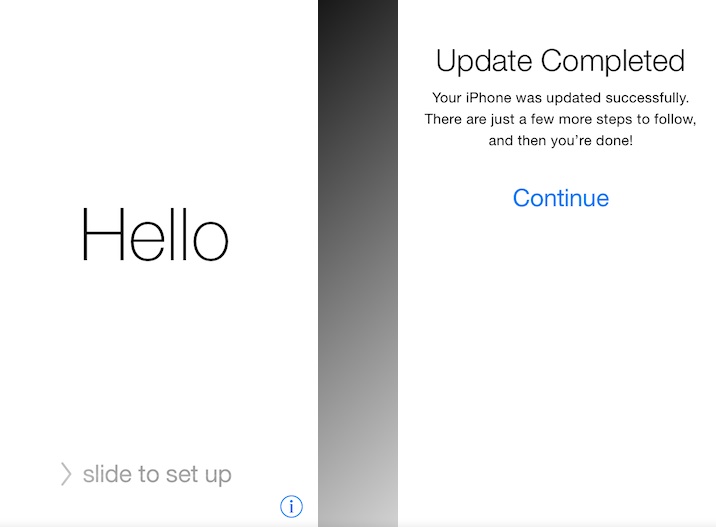
Mithilfe dieser Methode können Sie die iOS 11 Beta nach Wunsch auf iOS 10.2 oder 10.1 downgraden.
Ein neues und aktualisiertes Betriebssystem und Software sind immer ein erfreulicher Faktor. Jedoch ist eine Installation erst nach einem offiziellen Release empfehlenswert. Entwicklungsversionen von Betriebssystemen haben viele Bugs und Probleme, die noch gefunden und behoben werden müssen. Wenn Sie iOS 11 also bereits heruntergeladen haben und die Bugs und Probleme loswerden möchten, wird dieser Artikel Ihre Probleme lösen und Ihnen zeigen, wie Sie iOS 11 auf 10.3 oder älter downgraden. Wenn Sie diesen Artikel gelesen haben, müssen Sie keine Angst mehr vor diesen Bugs haben und können Ihr auf iOS 10.3 oder älter downgegradetes Gerät nutzen. Bis dahin können Sie darauf waren, dass Apple die offizielle Version von iOS 11 veröffentlicht.

Allrounder-Lösung für Smartphone







Julia Becker
staff Editor